Procurando as permissões de arquivo do WordPress ideais? Ou está confuso com o que as permissões de arquivo estão em primeiro lugar e por que você precisa se preocupar com elas?
De qualquer forma, temos as respostas para você neste post, porque vamos cubra tudo o que você precisa saber sobre as permissões de arquivo do WordPress.
Vamos explicar o que são as permissões de arquivo e por que são importantes. Em seguida, informaremos as permissões de arquivo corretas para WordPress e mostraremos como modificar as permissões de arquivo via FTP.
📚 Índice:
⚠️ Observação -se você já sabe o que são as permissões de arquivo e está apenas procurando a configuração ideal para WordPress, recomendamos clicando aqui para encontrar as permissões ideais .
O que são permissões de arquivo?
As permissões de arquivo fazem praticamente o que o nome diz-elas controlar as permissões que diferentes tipos de usuários têm para interagir com arquivos no servidor de seu site.
Por exemplo, as permissões de arquivo controlam se um tipo específico de usuário pode editar um determinado arquivo ou pasta em seu servidor.
Existem três permissões específicas:
Ler -ser capaz de ver/ler o conteúdo de um arquivo sem alterá-lo. Gravar -ser g capaz de editar/alterar um arquivo. Executar -ser capaz de usar/executar um arquivo. Por exemplo, executando um script.
As permissões de arquivo controlam o que “usuários” podem fazer, mas não é exatamente como “usuários” no sentido do WordPress. Em vez disso, são usuários em seu servidor da web, que geralmente são configurados por seu provedor de hospedagem.
Existem três tipos de usuários:
Proprietário -a entidade que é atribuída ser o proprietário de um arquivo ou pasta. Grupo -entidades que são membros de um grupo que possui o arquivo ou pasta. Público -todos os outros usuários.
Novamente, seu provedor de hospedagem é o responsável por configurar esses tipos de usuários. Se você não entende totalmente, tudo bem. Os não desenvolvedores realmente não precisam entender esses detalhes-estamos apenas compartilhando-os porque esses são termos que você verá ao ler sobre as permissões de arquivo.
No total, você terá nove diferentes configurações de permissão porque existem três tipos de usuários e cada tipo de usuário tem três permissões potenciais:
O proprietário pode ler, gravar e/ou executar . Grupo pode ler, escrever e/ou executar . Público pode ler , escrever e/ou executar .
Ao configurar seu site, você normalmente dará ao Proprietário a maioria das permissões, seguido por Grupo e, a seguir, Público sempre deverá tem o menor número de permissões.
Por exemplo, uma configuração típica para arquivos WordPress é a seguinte:
O proprietário pode ler e escrever . Grupo pode ler . Público pode ler .
Por que as permissões de arquivo do WordPress são importantes?
Ter as permissões de arquivo do WordPress adequadas é importante para a segurança e o funcionamento do seu site.
Se você tornar as permissões de arquivo muito permissivas, isso pode ser um problema de segurança porque as pessoas podem modificar ou executar arquivos/pastas aos quais não deveriam ter acesso. Por exemplo, eles podem usar isso para inserir código malicioso em seu site.
Mas, ao mesmo tempo, se você tornar as permissões de arquivo muito restritivas, seu site pode não funcionar corretamente. Se certos usuários não conseguem nem mesmo ler arquivos em seu servidor, seu site WordPress não funcionará.
Por exemplo, as permissões de arquivo que são muito restritas muitas vezes podem causar problemas com plug-ins do WordPress porque o plug-in pode não ter permissão para modificar certos arquivos que ele precisa editar.
Por esse motivo , você normalmente dará aos usuários do arquivo algumas permissões, mas não todas.
Todos precisam definir suas permissões de arquivo?
Honestamente, não. A maioria das pessoas nunca precisará interagir com as permissões de arquivo do WordPress.
Por quê? Porque se você escolher um provedor de hospedagem WordPress de qualidade , eles devem configurar automaticamente o WordPress para usar as permissões de arquivo ideais para isso ambiente do host.
Uso o WordPress há mais de uma década e nunca precisei mexer manualmente com as permissões de arquivo. Isso ocorre porque sempre confiei em meu anfitrião para fazer coisas por mim.
No entanto, isso não significa que não haja situações em que você precise fazer um ajuste. As coisas podem ficar complicadas de maneiras estranhas, e verificar as permissões de arquivo é uma etapa importante na solução de muitos problemas , como o erro “403 Proibido” .
Basicamente:
Se você estiver usando hospedagem WordPress de alta qualidade e não tiver um motivo específico para pensar sobre as permissões do arquivo, provavelmente não precisará fazer nada. Se estiver tentando depurar um determinado problema/erro ou recentemente você migrou um site de um ambiente de desenvolvimento local para hospedagem ao vivo, pode ser necessário examinar manualmente as permissões de arquivo do seu site.O que significam os diferentes números nas permissões de arquivo?
As permissões de arquivo são normalmente representadas por uma série de três números-por exemplo, 644. Você também pode ver letras e travessões como rw-rw-r–, mas esse formato é menos comum.
Cada dígito na sequência de três números corresponde a um tipo específico de usuário:
Primeiro dígito -Proprietário. Segundo dígito -Contas de usuário nos grupos do proprietário. Terceiro dígito -Público.
Em seguida, cada ação recebe um número:
Ler -4 Gravar -2 Executar -1
O o número em cada casa de dígito é então a soma das ações que aquele tipo de usuário pode realizar. Por exemplo, se o número no primeiro dígito for “6”, isso significa que o Proprietário (primeiro dígito) pode Ler (4) e Gravar (2)… 4 + 2 é 6, por isso o dígito é 6.
Se um certo tipo de usuário tiver todas as permissões, o número seria 7 (4 + 2 + 1).
É por isso que 777 é o modo mais permissivo. Isso significa que todos os três tipos de usuários podem executar todas as três ações.
No entanto, você nunca deve definir as permissões de arquivo do WordPress para 777. É um grande risco de segurança-a menos que você sabe com certeza o que está fazendo, nunca deve definir nenhum arquivo ou pasta como 777.
Quais são as permissões de arquivo do WordPress corretas?
Agora que você entende o que são as permissões de arquivo , vamos examinar a configuração ideal para WordPress.
Mas primeiro-preciso especificar que parte disso depende de seu provedor de hospedagem e de como seu host configurou seu servidor.
Quando em caso de dúvida, recomendamos sempre seguir os conselhos de seu host, pois eles terão um melhor entendimento da configuração ideal para seu ambiente.
Dito isso, as permissões de arquivo que compartilharemos a seguir devem funcionam para a grande maioria dos sites WordPress.
Cobriremos as permissões de arquivo ideais para quatro áreas diferentes:
Arquivos WordPressWordPress folderswp-config.php.htaccess
Os dois últimos arquivos são confidenciais, razão pela qual eles merecem atenção especial.
Permissões de arquivo WordPress
Todos os arquivos WordPress devem ter 644 permissões de arquivo, com a possível exceção dos dois arquivos que destacaremos a seguir.
Permissões de pasta do WordPress
Todas as pastas do WordPress devem ter 755 permissões de arquivo.
Permissões do arquivo wp-config.php do WordPress
O arquivo wp-config.php do seu site é um dos arquivos WordPress mais confidenciais , por isso merece atenção extra.
No entanto, as permissões ideais do arquivo wp-config.php podem ser um pouco complicadas porque dependem de como seu host configurou as coisas.
Alguns hosts irão configurar o wp-config. arquivo php para ser 644 como outros arquivos do WordPress. Isso é verdade para alguns hosts WordPress gerenciados populares que eu testei.
No entanto, o WordPress Codex oficial recomenda 440 ou 400 para o arquivo wp-config.php. Alguns especialistas, como o iThemes Security, recomendam 444 e outros 640 ou 600.
Basicamente, você verá muitas opções diferentes aqui. Em caso de dúvida, é sempre uma boa ideia pedir a recomendação de seu host com base em sua configuração específica. Ou apenas comece com 440 ou 400.
Permissões de arquivo.htaccess do WordPress
O arquivo.htaccess é outro arquivo de configuração importante ao qual você pode querer restringir ainda mais o acesso.
Assim como o arquivo wp-config.php, alguns hosts irão configurar o arquivo.htaccess ser 644 como outros arquivos WordPress. Essa também é a configuração recomendada pelo WordPress.org Codex, então é um bom lugar para começar. Isso ocorre porque muitos plug-ins precisam gravar no arquivo.htaccess, incluindo muitos plug-ins de cache .
No entanto, alguns especialistas, como o iThemes Security, recomendam usar 444 em vez disso. Apenas tenha em mente que se você usar 444 seus plug-ins não serão capazes de gravar em.htaccess, o que pode causar problemas.
Como alterar as permissões do arquivo
Agora que você sabe quais devem ser as permissões de arquivo, vamos cobrir como você pode realmente alterar suas permissões de arquivo do WordPress.
A maneira mais fácil de alterar as permissões de arquivo do WordPress é usar FTP e seu cliente FTP favorito-eu gosto de FileZilla porque é gratuito e de código aberto. Se o seu host usa cPanel , você também pode usar o Gerenciador de arquivos cPanel. No entanto, vou me concentrar no método FTP nesta seção.
Para começar, você deve se conectar ao servidor do seu site WordPress usando FTP. Se você não tiver certeza de como fazer isso, verifique nosso guia completo para WordPress FTP .
As capturas de tela da interface abaixo são baseadas no FileZilla-pode ser um pouco diferente em outros clientes FTP.
Depois de se conectar, navegue até a pasta que contém o seu site WordPress. Esta será a mesma pasta que contém as pastas wp-admin e wp-content .
Para editar as permissões do arquivo, clique com o botão direito em uma ou mais arquivos ou pastas e escolha a opção Permissões de arquivo . Por exemplo, se você clicar com o botão direito do mouse na pasta wp-content , verá que as permissões são 755, que é o que você deseja.
Se você precisar editar o permissões, você pode apenas inserir os números na caixa Valor numérico e clicar em OK :

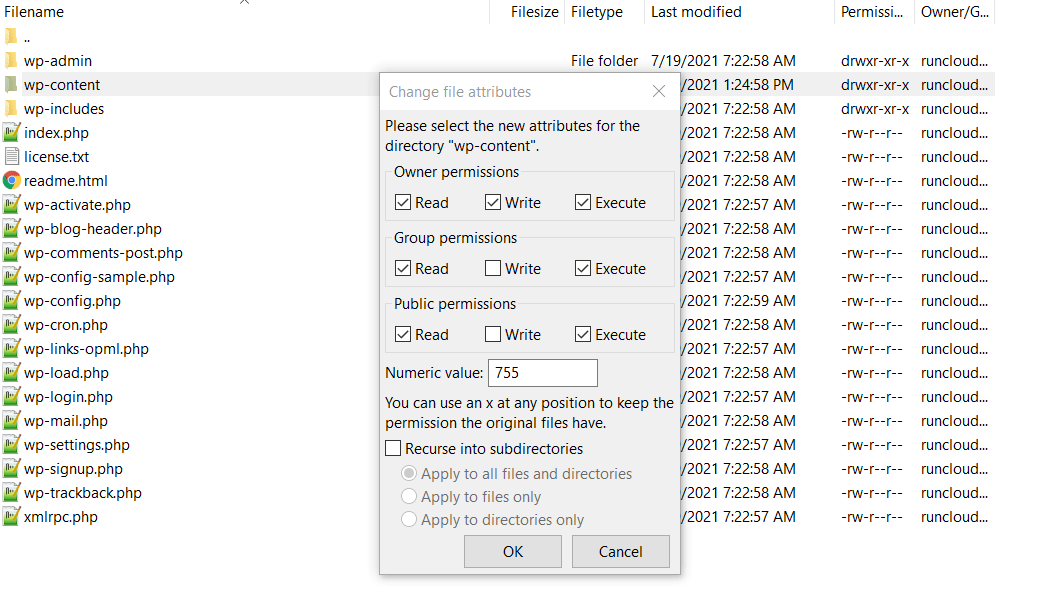
Para ajudá-lo a economizar tempo, o FileZilla oferece um opção de Recurso para subdiretórios . Essencialmente, isso permite que você aplique as mesmas permissões de arquivo a todos os arquivos e pastas dentro do diretório que você selecionou.
No entanto, lembre-se de que arquivos e pastas do WordPress devem ter permissões de arquivo diferentes, portanto, certifique-se de você usa as subopções para Aplicar apenas a arquivos ou Aplicar apenas a diretórios .
Por exemplo, para definir instantaneamente as permissões de arquivo adequadas para todos de suas pastas, você pode:
Selecionar todas as pastas.Clique com o botão direito e escolha Permissões de arquivo . Digite 755.Selecione Recurso para subdiretórios. Selecione Aplicar somente para diretórios (para que você não altere as permissões de arquivo para arquivos dentro das pastas que você selecionou). Clique em OK . 

Isso permitirá que você aplique instantaneamente 755 permissões a todas as pastas em seu servidor. Você pode usar a mesma ideia para aplicar 644 permissões a todos os arquivos.
Organize suas permissões de arquivo do WordPress hoje
Ter as permissões de arquivo do WordPress corretas é importante para a segurança e o funcionamento do seu local. Com isso dito, a maioria dos hosts WordPress de qualidade manipulam a configuração de permissões de arquivo para você, então normalmente você não precisa alterá-las sozinho.
Porém, você pode ter situações em que precisa, e é por isso que optamos sobre as permissões de arquivo WordPress ideais nesta postagem e mostrou como alterá-las usando FileZilla e FTP.
Para outras maneiras de proteger seu site WordPress, verifique nossas postagens com principais dicas de segurança do WordPress e os melhores plug-ins de segurança do WordPress .
Você ainda tem dúvidas sobre as permissões de arquivo do WordPress? Informe-nos na seção de comentários e tentaremos ajudar.
Guia gratuito
